vscode使用教程python-使用VS Code进行Python编程
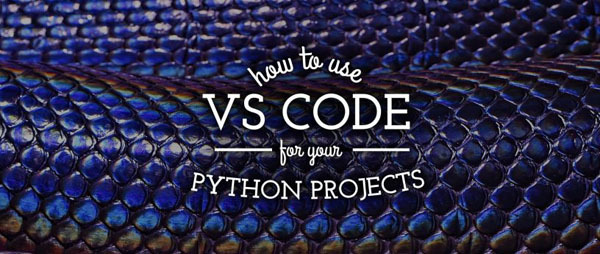
Visual Studio Code,简称 VS Code,是一个开源的文本编辑器,包含用于构建和调试应用程序的工具。安装启用 Python 扩展后,VS Code 可以配置成理想的 Python 开发工作环境。本文将介绍一些有用的 VS Code 扩展,并配置它们以充分提高 Python 开发效率。
如果你的计算机上还没有安装 VS Code,可以参考文章 在 Fedora 上使用 VS Code 来安装。
在 VS Code 中安装 Python 扩展
首先,为了更方便地在 VS Code 中进行 Python 开发,需要从 VS Code 扩展商店中安装 Python 扩展。
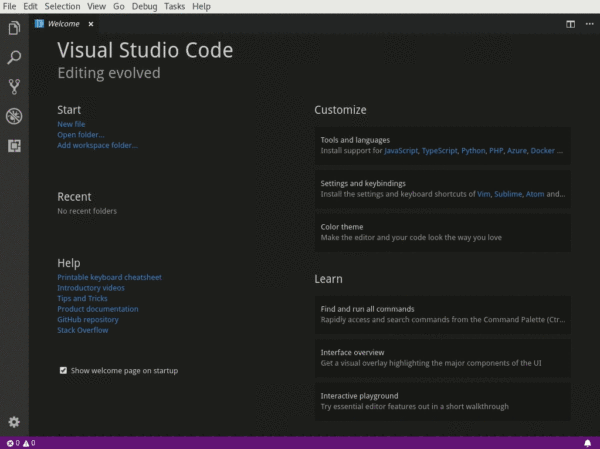
Python 扩展安装完成后,就可以开始配置 Python 扩展了。
VS Code 通过两个 JSON 文件管理设置:
一个文件用于 VS Code 的全局设置,作用于所有的项目
另一个文件用于特殊设置,作用于单独项目
可以用快捷键 Ctrl+, (逗号)打开全局设置,也可以通过 文件 -> ***项 -> 设置 来打开。
设置 Python 路径
您可以在全局设置中配置 python.pythonPath 使 VS Code 自动为每个项目选择最适合的 Python 解释器。
// 将设置放在此处以覆盖默认设置和用户设置。
// Path to Python, you can use a custom version of Python by modifying this setting to include the full path.
{
"python.pythonPath":"${workspaceRoot}/.venv/bin/python",
}
这样,VS Code 将使用虚拟环境目录 .venv 下项目根目录中的 Python 解释器。
使用环境变量
默认情况下,VS Code 使用项目根目录下的 .env 文件中定义的环境变量。 这对于设置环境变量很有用,如:
PYTHONWARNINGS="once"
可使程序在运行时显示警告。
可以通过设置 python.envFile 来加载其他的默认环境变量文件:
// Absolute path to a file containing environment variable definitions.
"python.envFile":"${workspaceFolder}/.env",
代码分析
Python 扩展还支持不同的代码分析工具(pep8、flake8、pylint)。要启用你喜欢的或者正在进行的项目所使用的分析工具,只需要进行一些简单的配置。
扩展默认情况下使用 pylint 进行代码分析。你可以这样配置以使用 flake8 进行分析:
"python.linting.pylintEnabled":false,
"python.linting.flake8Path":"${workspaceRoot}/.venv/bin/flake8",
"python.linting.flake8Enabled":true,
"python.linting.flake8Args":["--max-line-length=90"],
启用代码分析后,分析器会在不符合要求的位置加上波浪线,鼠标置于该位置,将弹窗提示其原因。注意,项目的虚拟环境中需要安装有 flake8,此示例方能有效。
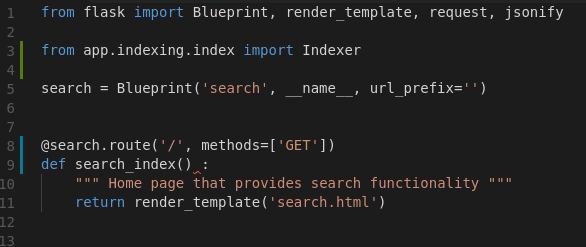
格式化代码
可以配置 VS Code 使其自动格式化代码。目前支持 autopep8、black 和 yapf。下面的设置将启用 “black” 模式。
// Provider for formatting. Possible options include 'autopep8', 'black', and 'yapf'.
"python.formatting.provider":"black",
"python.formatting.blackPath":"${workspaceRoot}/.venv/bin/black"
"python.formatting.blackArgs":["--line-length=90"],
"editor.formatOnSave":true,
如果不需要编辑器在保存时自动格式化代码,可以将 editor.formatOnSave 设置为 false 并手动使用快捷键 Ctrl + Shift + I 格式化当前文档中的代码。 注意,项目的虚拟环境中需要安装有 black,此示例方能有效。
运行任务
VS Code 的一个重要特点是它可以运行任务。需要运行的任务保存在项目根目录中的 JSON 文件中。
运行 flask 开发服务
这个例子将创建一个任务来运行 Flask 开发服务器。 使用一个可以运行外部命令的基本模板来创建新的工程:
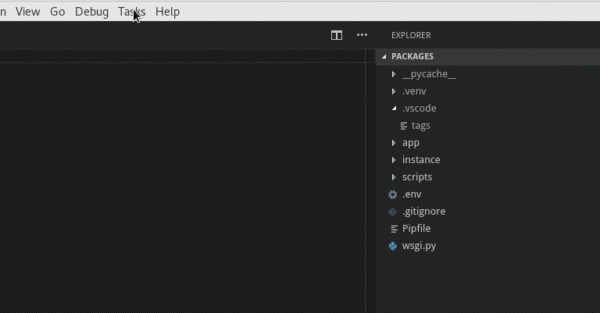
编辑如下所示的 tasks.json 文件,创建新任务来运行 Flask 开发服务:
{
// See https://go.microsoft.com/fwlink/?LinkId=733558
// for the documentation about the tasks.json format
"version":"2.0.0",
"tasks":[
{
"label":"Run Debug Server",
"type":"shell",
"command":"${workspaceRoot}/.venv/bin/flask run -h 0.0.0.0 -p 5000",
"group":{
"kind":"build",
"isDefault":true
}
}
]
}
Flask 开发服务使用环境变量来获取应用程序的入口点。 如 使用环境变量 一节所说,可以在 .env 文件中声明这些变量:
FLASK_APP=wsgi.py
FLASK_DEBUG=True
这样就可以使用快捷键 Ctrl + Shift + B 来执行任务了。
单元测试
VS Code 还支持单元测试框架 pytest、unittest 和 nosetest。启用测试框架后,可以在 VS Code 中单独运行搜索到的单元测试,通过测试套件运行测试或者运行所有的测试。
例如,可以这样启用 pytest 测试框架:
"python.unitTest.pyTestEnabled":true,
"python.unitTest.pyTestPath":"${workspaceRoot}/.venv/bin/pytest",
注意,项目的虚拟环境中需要安装有 pytest,此示例方能有效。
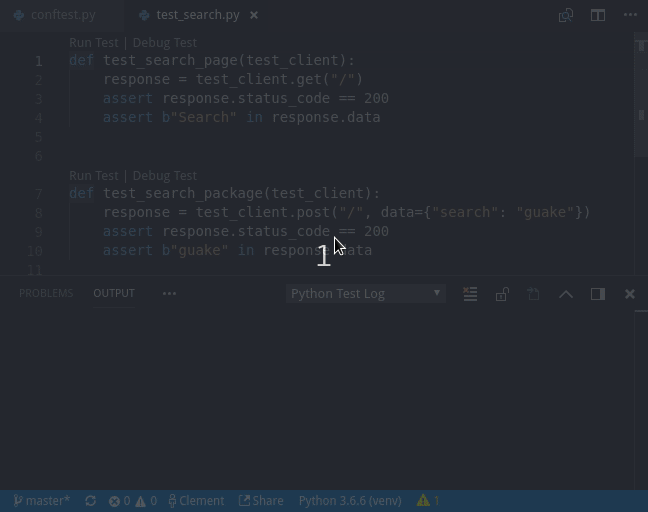
【责任编辑:庞桂玉 TEL:(010)68476606】
点赞 0
vscode使用教程python-使用VS Code进行Python编程相关推荐
- vscode使用教程python-使用VS Code开发Python
这几天PyCharm到期了,所以打算换成VS Code试一试.但是下载之后不太会配置,网上不少的文章也比较旧了,所以打算自己看着官方教程配置一下.(VSCode的版本是1.25,Python用的是An ...
- vscode使用教程python-VSCode下好用的Python插件及配置_python
这篇文章主要介绍了微软官方的Python插件,已经自带很多功能,下面是插件功能描述,其中部分内容我做了翻译,需要的朋友可以参考下 MS Python插件. 这是微软官方的Python插件,已经自带很多 ...
- 摩尔斯电码转换python编码_Morse Code 用Python做个摩斯密码转换器
摩斯密码摩尔斯电码(又译为摩斯密码,Morse code)是一种时通时断的信号代码,通过不同的排列顺序来表达不同的英文字母.数字和标点符号,不同于现代只使用零和一两种状态的二进制代码,它的代码包括五种 ...
- python 实现点击右键用某个程序打开功能_4.PYTHON开发利器之使用VS Code进行python程序开发...
0. 前言 VS Code是一个轻量级工具,适合于简单的编辑.编译.运行Python程序,特别是在学习Python语言的时候: 如果需要开发Python项目,建议选择使用专门的Python IDE - ...
- Code Clinic: Python 代码诊所:Python Lynda课程中文字幕
Code Clinic: Python 中文字幕 代码诊所:Python 中文字幕Code Clinic: Python 成功的程序员不仅知道如何编写代码 他们也知道如何思考解决问题 Code Cli ...
- vscode开发python使用教程_在VS Code上搭建Python开发环境的方法
web-based installer 在线安装 executable installer exe安装 embeddable zip file 内嵌版本 3.在VS Code里安装 python 插件 ...
- vscode使用教程python-用VScode配置Python开发环境
前言 VScode是一个相当优秀的IDE,具备开源.跨平台.模块化.插件丰富.启动时间快.颜值高.可高度定制等等优秀的特质,不愧是微软爸爸的私生子. 所以用VScode来编写Python,也是相当的好 ...
- vscode使用教程python-硬核教程:五步掌握用VSCode进行高效Python开发
在程序员圈子里,Visual Studio Code(以下简称VSCode)可以说是目前最火的代码编辑器之一了. 它是微软出品的一款可扩展的轻量级开源编辑器,并且支持全平台系统.这些特性使得VSCod ...
- ubuntu中vscode配置python_ubuntu下vs code的python虚拟环境的配置
0.pyhton3 用venv配置虚拟环境 原本因为ubuntu desktop 1804自带了的python3已经有了venv,我记得ubuntu server 1804是有venv的 结果运行,提 ...
最新文章
- pthreads 的学习
- 关于Taptic Engine震动反馈
- echarts词云图形状_怎么用Python画出好看的词云图?
- python写程序求1-3+5-7+...-99+101的值-python基本练习
- CVE-2017-8890漏洞分析与利用(Root Android 7.x)
- Apress Pro Android 2
- linux c之main(int argc, char *argv[], char *envp[])参数意义
- VS2010皮肤控件介绍
- mysql内连接和交叉连接_MySQL中的内连接、外连接、交叉连接
- TabLayout实现顶部导航(一)
- Java 内存溢出(java.lang.OutOfMemoryError)解决
- amqp activemq_Spring AMQP ActiveMQ教程(第1部分)
- 博客园 使用锚和书签制作目录
- 一个意想不到的CDO.Message 错误
- 杭电OJ刷题指南(ACM)
- 腾讯的用Flash调用图片轮显
- Get DAOS ObjectCount and Size with LotusScript
- TApplicaiton.ProcessMessages不能在非主线程使用
- android 分享到微博客户端,Android APP集成新浪微博分享功能
- 让自己分享的网址在QQ中更有逼格
